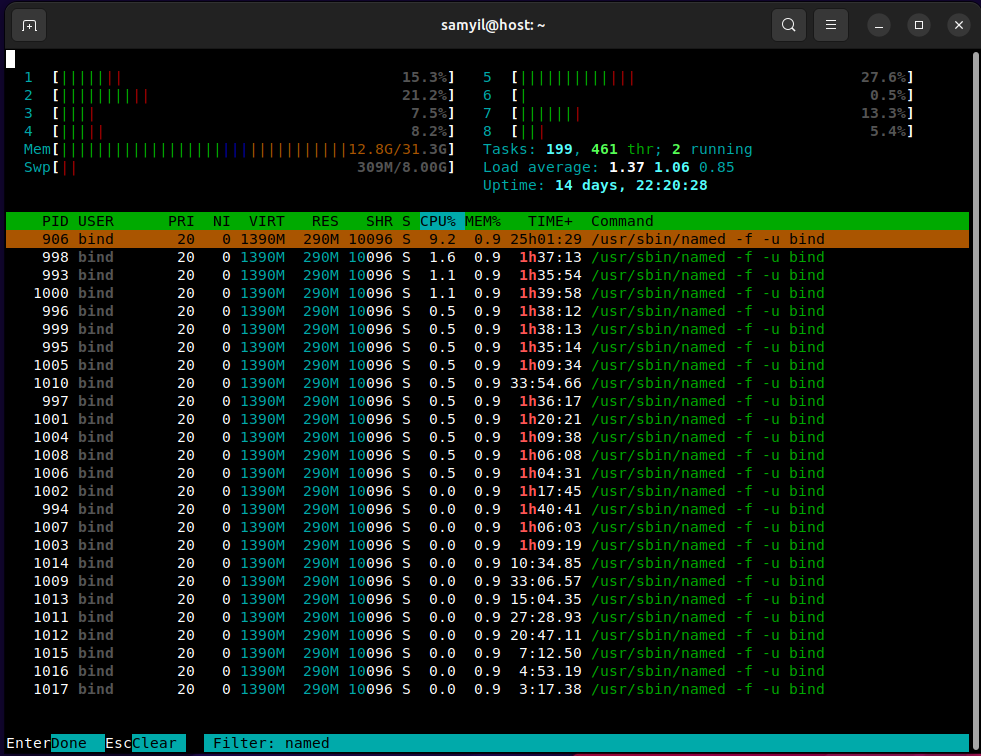Как работят DNS сървърите
DNS сървърите (Domain Name System) работят като превръщат човешки разбираеми домейн имена (например „google.com“) в IP адреси, които компютрите използват за идентифициране на всеки друг в мрежата. Ето как функционира този процес:
- Запитване: Когато въведете домейн име в уеб браузъра си, той изпраща запитване до DNS сървър за превръщането на този домейн в съответстващия IP адрес.
- Разрешаване на DNS:
- Локален DNS Сървър: Първо, вашето запитване се изпраща до локалния DNS сървър, предоставен от вашия интернет доставчик (ISP). Ако този сървър има кеширана информация за търсения домейн, той връща съответния IP адрес.
- Рекурсивно Търсене: Ако локалният DNS сървър няма информацията, той извършва рекурсивно търсене, като изпраща запитването до други DNS сървъри в интернет.
- Коренови DNS Сървъри: Запитването може да бъде изпратено до коренов DNS сървър, който не съдържа директни отговори, но знае къде да намери информация за всички топ нива на домейни (например .com, .net).
- TLD (Top-Level Domain) Сървъри: След това запитването се изпраща до TLD сървър, който управлява домейни от съответния висш ред (например всички .com домейни).
- Авторитетен DNS Сървър: TLD сървърът насочва запитването към авторитетния DNS сървър на домейна, който носи конкретна информация за търсения домейн. Този сървър отговаря с IP адреса, асоцииран с домейна.
- Отговор: IP адресът се връща към вашето устройство чрез локалния DNS сървър, като по пътя информацията може да бъде кеширана за бързо отговаряне при бъдещи запитвания.
- Уеб Браузър: Вашият уеб браузър получава IP адреса и използва тази информация за установяване на връзка със сървъра, където се намира уебсайтът, и зарежда съдържанието му.
Този процес позволява на потребителите да достъпват уебсайтове посредством човешки разбираеми адреси, вместо да трябва да помнят сложни IP адреси.
DNS сървъра Bind
BIND (Berkeley Internet Name Domain) е един от най-популярните и широко използвани DNS сървъри. Той е с отворен код и често се използва в интернет за превръщане на домейни в IP адреси. Ето основните характеристики и функционалности на BIND:
- Авторитетен DNS Сървър: BIND може да функционира като авторитетен DNS сървър за домейни, което означава, че той предоставя официални отговори за запитванията за тези домейни. Това включва отговори за A записи (адреси), MX записи (пощенски сървъри), и други DNS записи.
- Рекурсивен DNS Сървър: BIND също може да работи като рекурсивен DNS сървър, като отговаря на запитвания от клиенти и извършва серия от запитвания до други DNS сървъри, за да намери нужната информация.
- DNS Кеширане: За подобряване на производителността, BIND кешира DNS отговори, така че бъдещи запитвания за същите домейни могат да бъдат отговорени по-бързо.
- Зонови Файлове: Конфигурацията на BIND се управлява чрез зонови файлове, където се дефинират DNS записите за даден домейн. Това включва създаване и управление на различни видове DNS записи.
- Поддръжка на DNSSEC: BIND поддържа DNSSEC (DNS Security Extensions), който добавя допълнителни слоеве на сигурност в DNS, като подписва данните за автентичност.
- Широка Конфигурируемост: BIND предлага обширна конфигурация и тънка настройка, което го прави подходящ за разнообразни среди и изисквания, от малки до много големи скалирани системи.
- Поддръжка на IPv6: BIND е съвместим с IPv6, новата версия на интернет протокола, което позволява работа с модерни мрежови конфигурации.
- Обновяване на Динамични Записи: BIND поддържа динамично обновяване на DNS записи, което позволява автоматизирано модифициране на записите в реално време.
BIND е мощен инструмент, който предлага гъвкавост и сигурност за DNS услуги, и е основен компонент в инфраструктурата на интернет.
Как да инсталирам Bind в Ubuntu
Инсталирането на BIND на Ubuntu е относително прост процес. Ето стъпките, които трябва да следвате:
Актуализиране на Системата
Първо, уверете се, че вашата система е напълно актуализирана. Отворете терминал и изпълнете следните команди:
sudo apt update
sudo apt upgradeИнсталиране на BIND
След като вашата система е актуализирана, можете да инсталирате BIND. Въведете следната команда:
sudo apt install bind9Тази команда ще инсталира BIND и всички необходими зависимости.
Стартиране на BIND Сървъра
След като инсталацията приключи, можете да стартирате BIND сървъра със следната команда:
sudo systemctl start bind9Уверете се, че BIND Стартира Автоматично при Зареждане
За да гарантирате, че BIND сървърът ще се стартира автоматично при стартиране на системата, използвайте следната команда:
sudo systemctl enable bind9Проверка на Статуса на BIND
Можете да проверите дали BIND работи правилно с командата:
sudo systemctl status bind9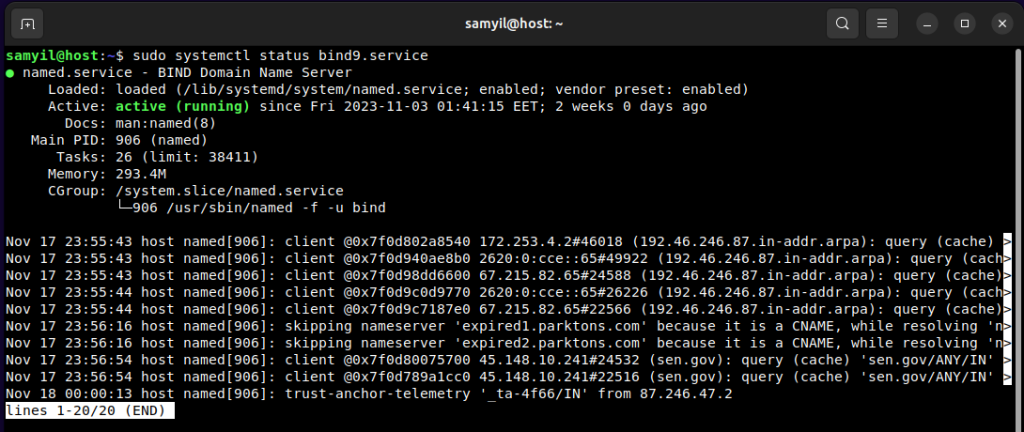
Конфигуриране на BIND
След инсталирането, ще трябва да конфигурирате BIND според вашите нужди. Конфигурационните файлове на BIND се намират в директорията /etc/bind. Основните файлове за редактиране са:
named.conf: Основният конфигурационен файлnamed.conf.local: Използва се за дефиниране на зониnamed.conf.options: Съдържа опции за сървъра
Можете да редактирате тези файлове с текстов редактор като nano или vim.
Bind като кеширащ сървър
След инсталирането трябва да конфигурирате BIND като кеширащ сървър. Основният конфигурационен файл на BIND е /etc/bind/named.conf. Този файл обикновено включва няколко подфайла за различни цели.
Редактиране на named.conf.options
Този файл съдържа опциите за работа на сървъра. Отворете файла за редактиране:
sudo nano /etc/bind/named.conf.optionsВ този файл, трябва да настроите разделите options, които контролират общото поведение на сървъра. Пример за основна конфигурация може да изглежда така:
options {
listen-on port 53 { any; };
listen-on-v6 { any; };
directory "/var/cache/bind";
// forwarders section is optional, used to define upstream DNS servers
forwarders {
8.8.8.8; // Google's DNS
1.1.1.1; // Cloudflare's DNS
};
allow-query { localhost; };
recursion yes;
// Additional recommended options
dnssec-validation auto;
auth-nxdomain no; // conform to RFC1035
listen-on-v6 { none; };
};Не забравяйте да запишете и затворите файла след редактиране.
3. Проверка на Конфигурацията
Използвайте следната команда, за да проверите за грешки в конфигурационните файлове:
sudo named-checkconf4. Рестартиране на BIND
След като сте завършили конфигурирането, рестартирайте BIND, за да приложите промените:
sudo systemctl restart bind95. Проверка на Статуса
Можете да проверите дали BIND работи правилно с:
sudo systemctl status bind96. Тестване на DNS Сървъра
Използвайте инструмент като dig или nslookup, за да тествате DNS резолването чрез вашата нова кешираща DNS услуга.
dig @localhost google.comЗаключение
Следвайки тези стъпки, вие успешно ще настроите BIND като кеширащ DNS сървър на вашата Ubuntu система. Това ще подобри локалната DNS скорост и ще намали забавянията при достъп до интернет, само трябва във вашия рутер в DHCP сървъра да добави като DNS сървър адреса на Ubuntu-то.
Мониторинг с dnstop
dnstop е полезен инструмент за мониторинг на DNS трафика, който може да ви помогне да наблюдавате и анализирате активността на вашия DNS сървър, като BIND. Ето как можете да използвате dnstop за мониторинг на BIND сървър на Ubuntu:
1. Инсталиране на dnstop
Първо, трябва да инсталирате dnstop. Това може да стане чрез пакетния мениджър на Ubuntu:
sudo apt update sudo apt install dnstop2. Стартиране на dnstop
За да стартирате dnstop, ще трябва да знаете интерфейса, на който вашият DNS сървър слуша. Обикновено това е интерфейсът, свързан с локалния IP адрес на сървъра. Можете да използвате командата ifconfig или ip addr за да идентифицирате активните мрежови интерфейси.
След това, стартирайте dnstop със следната команда:
sudo dnstop [интерфейс]Заменете [интерфейс] с името на мрежовия интерфейс, който искате да мониторите. Например, ако искате да мониторите интерфейса eth0, командата ще бъде:
sudo dnstop eth03. Използване на dnstop
След като стартирате dnstop, той ще започне да показва статистика в реално време за DNS трафика през избрания интерфейс. dnstop предоставя различни видове статистика, като например:
- Броя на запитванията по тип
- Броя на запитванията по домейн
- Информация за клиентите, които правят най-много запитвания
Можете да превключвате между различните екрани на статистика, като използвате клавишите, 1,2,3,S и D.
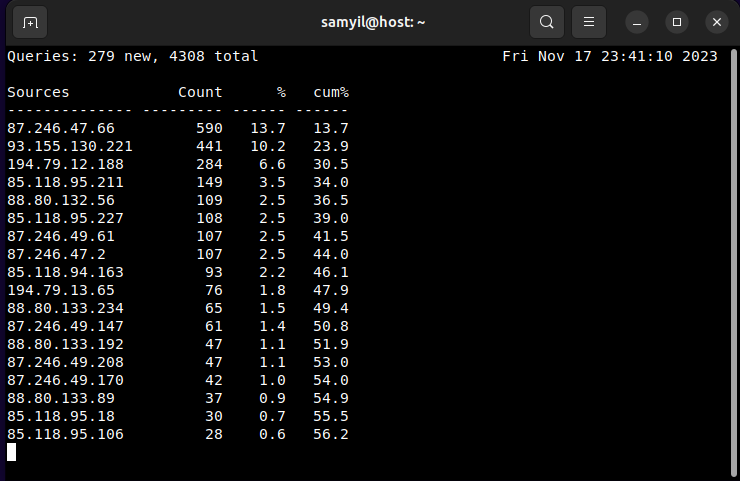
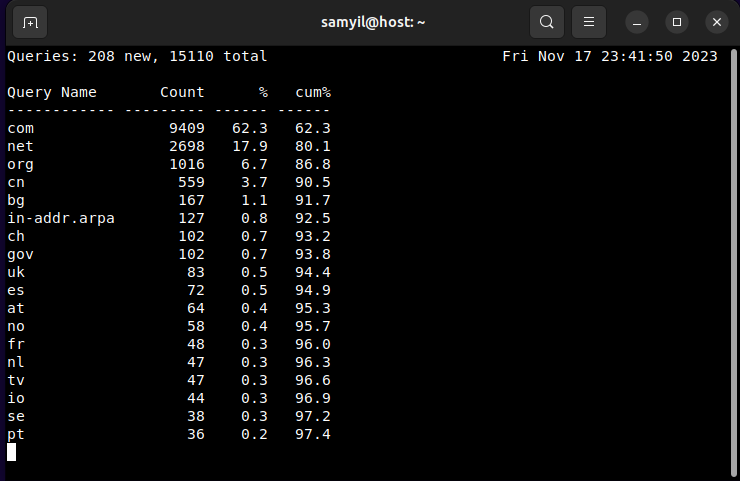
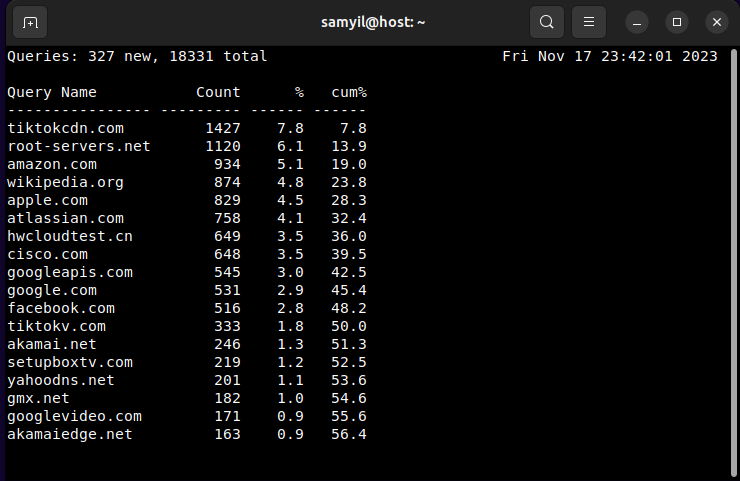
4. Спиране на dnstop
За да спрете dnstop, просто използвате клавишната комбинация Ctrl+C. Това ще ви върне обратно в командния ред.
5. Допълнителни Опции
dnstop предлага различни опции за филтриране и настройка на мониторинга. За повече информация относно наличните опции, може да използвате командата man dnstop, за да прочетете ръководството за потребители на dnstop.
Заключение
Използвайки dnstop, можете да получите подробен увод в активността на вашия DNS сървър, което е особено полезно за откриване на проблеми, оптимизация на производителността и гарантиране на правилната функционалност на DNS услугите ви.